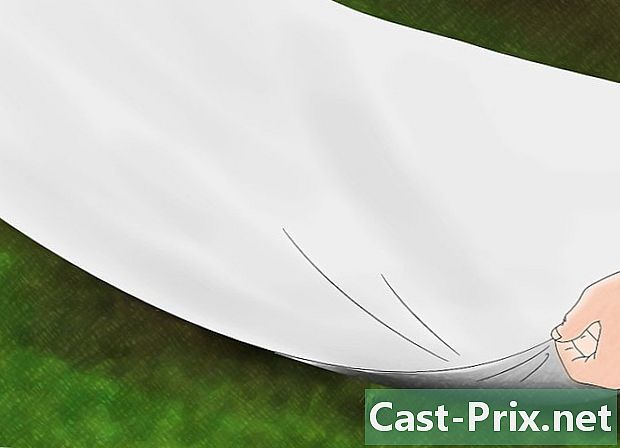IPod Nano kasutamine
Autor:
Lewis Jackson
Loomise Kuupäev:
14 Mai 2021
Värskenduse Kuupäev:
15 Mai 2024
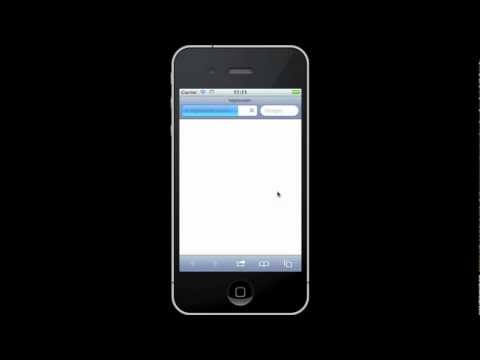
Sisu
- etappidel
- 1. osa Ühendage arvutiga
- 2. osa Lisage muusikat, filme ja telesarju
- 3. osa Muusika mängimine
- 4. osa Filmi ja telesarja vaatamine
- 5. osa FM-raadio kuulamine
Siit saate teada, kuidas oma iPod Nano's videoid, muusikat kuulata ja FM-raadioid kuulata.
etappidel
1. osa Ühendage arvutiga
-

Lülitage oma iPod Nano sisse. Selleks hoidke nuppu all Ooterežiim / On iPodi kasti ülaosas, kuni ekraanile ilmub Apple'i logo, seejärel vabastage see.- IPod Nano väljalülitamiseks hoidke all nuppu Ooterežiim / On seadme ülaosas, kuni ekraan kustub, siis vabastage nupp.
-

Avage arvutis iTunes. Seda saadet tähistab mitmevärvilise helinaga ümbritsetud mitmevärviline noodikoon valgel taustal.- Kui tarkvara palub teil alla laadida uusim versioon, tehke seda.
-

Ühendage iPod arvutiga. Ühendage USB-ots kaabli abil arvutiga ja teine ots seadme laadimispordiga.- IPod Nano ühendamine arvutis iTunesiga võimaldab teil meediumifaile ja sisu iPodi lisada.
2. osa Lisage muusikat, filme ja telesarju
-

Klõpsake meediumifailide rippmenüüd. Selle leiate iTunes'i akna vasakust ülanurgast iPodi ikooni kõrval. -

Klõpsake nuppu muusika, filmid või Telesari. -

Valige suvand raamatukogu. Selles jaotises (mis asub iTunes'i akna vasakus servas) on mitu teeki meediumifailide kuvamise viise.- Jaotis muusika on korraldatud järgmiselt:
- Viimased täiendused
- kunstnikud
- albumid
- osad
- žanrid
- Sektsioonid filmid ja Telesari on korraldatud järgmiselt:
- Viimased täiendused,
- filmid,
- Kohalikud videod : need, mille lisasite oma iTunesi teeki, kuid mida ei ostetud iTunesi poest,
- Telesari : need, mida ostsite iTunesist,
- episoode : Need on teie ostetud telesarja episoodid,
- žanrid.
- Jaotis muusika on korraldatud järgmiselt:
-

Klõpsake üksusel ja lohistage see iPodi. Teisaldage album, lugu, osa, seeria või film raamatukogust akna paremale iPadi ikoonile, mis asub akna vasakus paanis jaotises seadmed.- IPodi ikooni ümber näete sinist ristkülikut.
- Mitme üksuse valimiseks klõpsake nuppu all hoides Ctrl (PC) või ⌘ käsk (Mac).
-

Paigutage üksused oma iPod Nano-sse. Selleks vabastage hiire või puuteplaadi nupp, mis hakkab teie iPodi eset laadima.- Kuna iPod Nano ei toeta HD-videoid, ei saa te neid lisada.
3. osa Muusika mängimine
-

Avage rakendus muusika. Seda tähistab oranž ikoon koos noodiga ja see on avaekraanil.- Vajutage ümmargust nuppu teretulnud avaekraanile pääsemiseks ekraani allosas.
- LiPod Nano tuleb meediumifailide esitamiseks arvutist lahti ühendada.
-

Vajutage nuppu Play / Pause mängida juhuslikku tükki. Selle leiate iPod Nano kastist vasakul asuvate helitugevusnuppude vahel.- Lugude juhusliku esitamise korral loksutage korraks iPodi.
-

Koputage muusikakategooriale. IPodis on laulud järjestatud järgmiste kategooriate järgi:- Sega geenius : Need on esitusloendid, mille iTunes genereerib teile meelepäraste lugude põhjal,
- Esitusloendid : need, mille loote oma arvutis või iPodis,
- kunstnikud,
- albumid,
- osad,
- žanrid.
-

Kerige loo otsimiseks alla. -

Koputage lugu selle esitamiseks. Ekraanile ilmuvad erinevad juhtimisvalikud.- Vajutage ιι taasesituse katkestamiseks.
- Loo alguse juurde naasmiseks valige ι◄◄ ja eelmise loo juurde liikumiseks vajutage seda nuppu kaks korda.
- Järgmise loo juurde liikumiseks valige ►►ι.
- Taasesituse jätkamiseks vajutage ►.
4. osa Filmi ja telesarja vaatamine
-

Avage rakendus Videod. Seda tähistab sinine ikoon, mille sees on valge film. Leiate selle oma iPodi avaekraanilt.- Võimalik, et peate kõigi seadmes olevate videote nägemiseks kerima allapoole.
-

Koputage pealkirja. Video esitamist alustatakse ja need käsud ilmuvad ekraanile.- Vajutage ιι taasesituse katkestamiseks.
- Peatüki algusesse naasmiseks valige ι◄◄ ja tagasi liikumiseks hoidke nuppu all.
- Järgmisesse peatükki liikumiseks valige ►►ι ja hoidke nuppu edasi liikumiseks.
- Taasesituse jätkamiseks vajutage ►.
5. osa FM-raadio kuulamine
-

Avage rakendus raadio. Seda tähistab hall ikoon, milles asub raadiotorn.- LiPod Nano kasutab antennina kõrvaklappide või kõrvaklappide kaablit. Parimate tulemuste saamiseks kasutage iPodi raadio kuulamise ajal kõrvaklappe või juhtmega peakomplekti.
-

Jaama otsimine. Selle käsitsi tegemiseks libistage ekraanil kuvatava raadiosidekettaga sõrmega vasakule või paremale. Järgmisele või eelmisele raadiosignaalile lülitumiseks võite vajutada ka ι◄◄ või ►►ι. -

Raadios kuulamiseks vajutage ►. -

Vajutage ιι reaalajas taasesituse peatamiseks. LiPod salvestab edastuse oma mällu, et saaksite seda jätkata alates ► vajutamisest. -

Jaama lemmikuks toomiseks puudutage ekraanil tärni.